반응형
Notice
Recent Posts
Recent Comments
Link
| 일 | 월 | 화 | 수 | 목 | 금 | 토 |
|---|---|---|---|---|---|---|
| 1 | 2 | 3 | 4 | 5 | ||
| 6 | 7 | 8 | 9 | 10 | 11 | 12 |
| 13 | 14 | 15 | 16 | 17 | 18 | 19 |
| 20 | 21 | 22 | 23 | 24 | 25 | 26 |
| 27 | 28 | 29 | 30 |
Tags
- 왕초보 파이썬 실행
- 가상환경설치
- 네이버 로그인 캡챠해결
- Python
- uipath 입문
- pycdc.exe
- Element is not clickable at point
- 파이썬 가상환경 설치
- Uipath 기초
- Uipath 설치방법
- selenium
- 파이썬네이버부동산
- 네이버 로그인 영수증 해결
- 네이버커머스API
- 파이썬 환경설정
- 네이버부동산크롤링
- pywinauto
- Selenium 셀렉터잡기
- 파이썬 네이버 로그인
- pywinauto 윈도우
- venv 설치
- pycdas.exe
- UiPath
- 네이버 로그인 하기
- 네이버매물크롤링
- 커머스API
- vscode venv 설치
- 파이썬 가상환경 설치방법
- pywinauto 윈도우제어
- 날짜 정규식
Archives
- Today
- Total
콘솔워크
[adb] android의 크롬을 개발자 도구(F12)로 확인해보기 본문
반응형
아래의 글을 참고하여 adb device 설정까지 마쳐야 함
https://uipath.tistory.com/230
[adb] python 안드로이드 스마트폰 제어하기
1. 스마트폰과 연결하기 위해 구글 개발자 페이지에서 adb (android device bridge)를 설치합니다. https://developer.android.com/studio/releases/platform-tools?hl=ko#downloads SDK 플랫폼 도구 출시 노트 | Android 개발자 | An
uipath.tistory.com
디바이스 확인이 완료되었으면 핵심만 요약
1. cmd 창에서 아래의 명령어 입력
adb shell am start -a android.intent.action.VIEW http://www.google.com
2. 연결된 휴대전화에서 크롬이 열린것을 확인
3. PC의 크롬에서 아래의 주소로 접속

4. 아까 명령어로 열었던 Google -> inspect 클릭

5. 상단의 url 입력창에 탐색하고싶은 주소를 입력해보기

6. 콘솔창에서 모바일 브라우저를 조작해보자
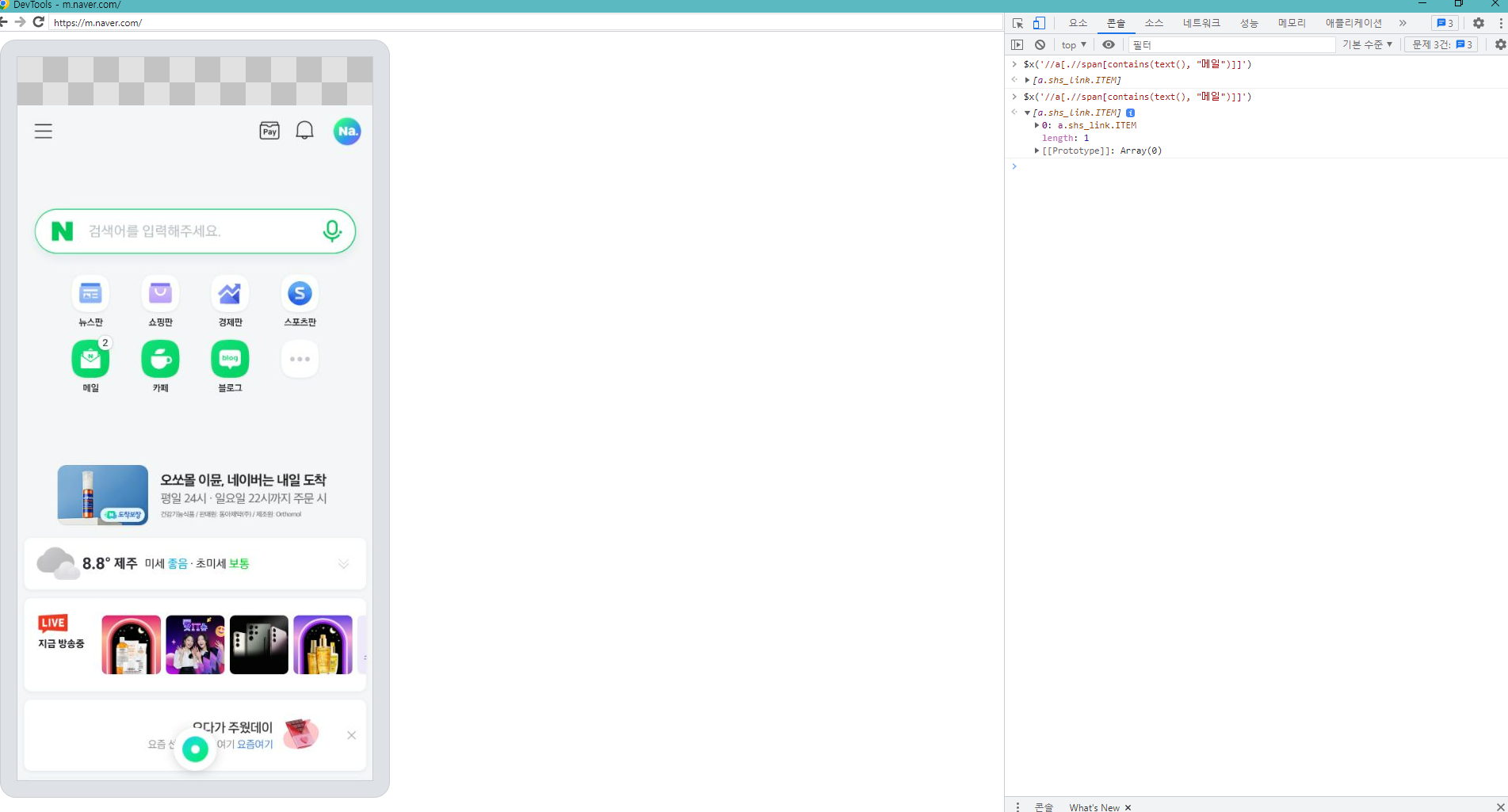
$x('//a[.//span[contains(text(), "메일")]]')[0].click()메일함으로 가기
7. 이동됨
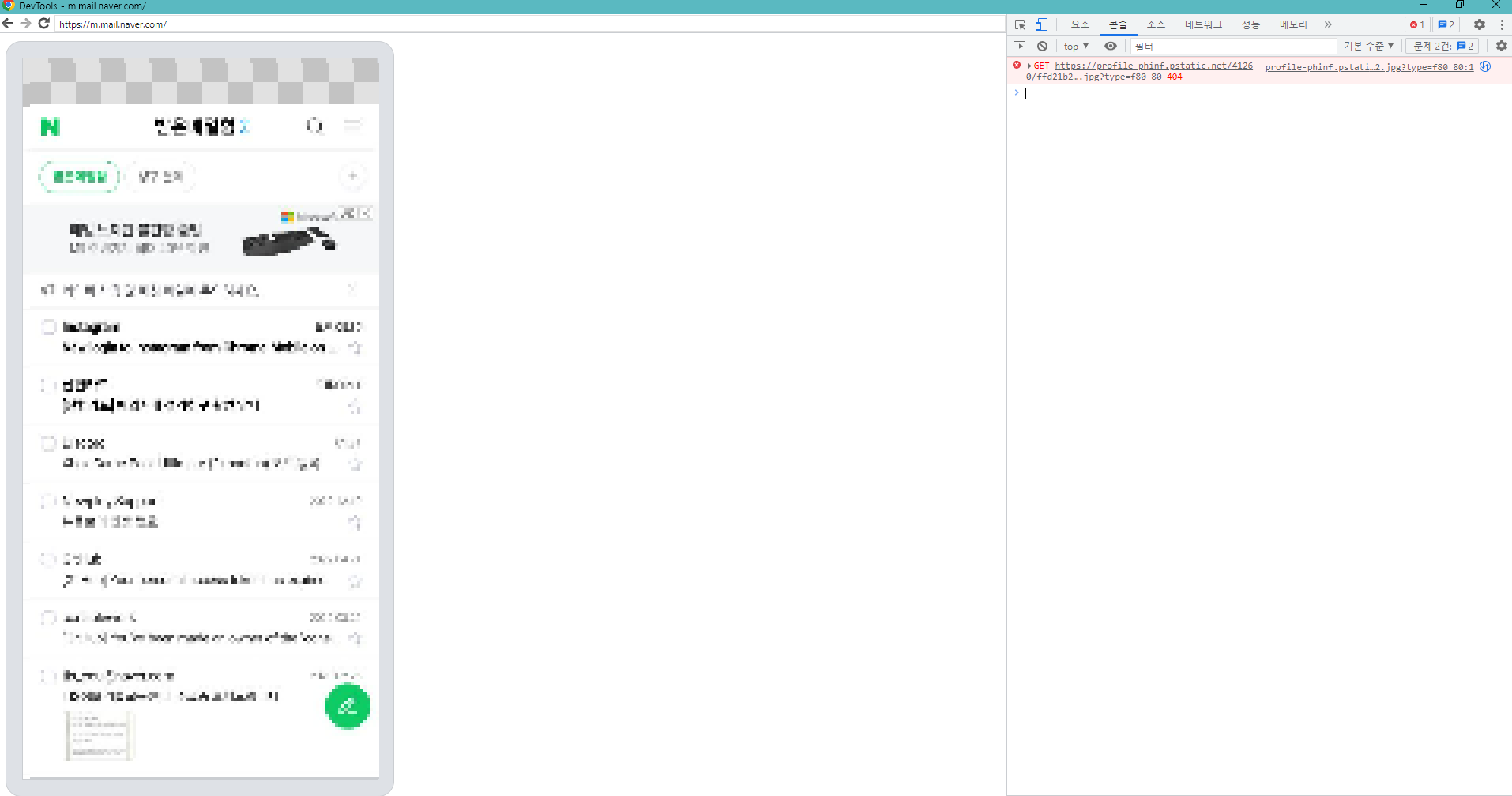
반응형
'프로그래밍 > python' 카테고리의 다른 글
| 현재 활성화된 iframe의 부모 프레임으로 이동하는 방법 (0) | 2023.02.15 |
|---|---|
| 특정 기간이 지나면 실행되도록 하는 코드 (0) | 2023.02.14 |
| 특정 작업 횟수마다 코드를 실행하는 팁 (0) | 2023.02.09 |
| 변수 선언 시 타입 사용 (0) | 2023.02.08 |
| 문자열의 json화 (dict) (0) | 2023.02.07 |


